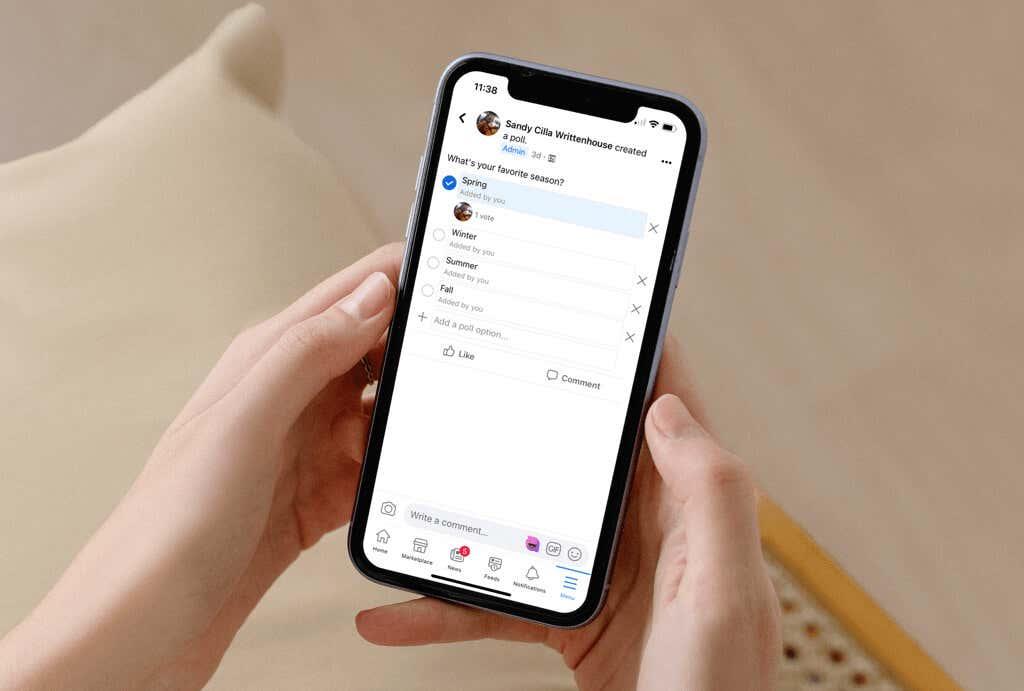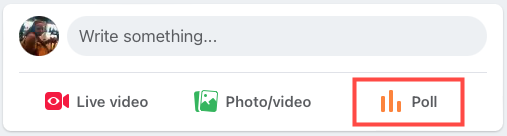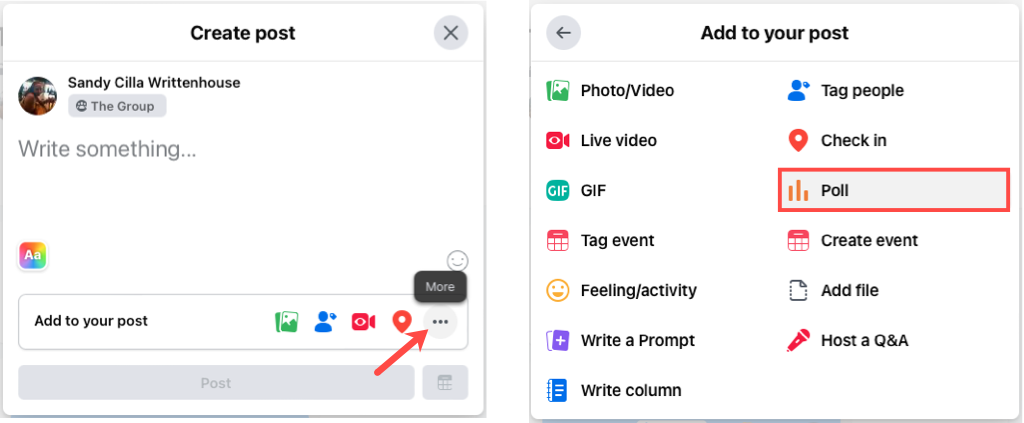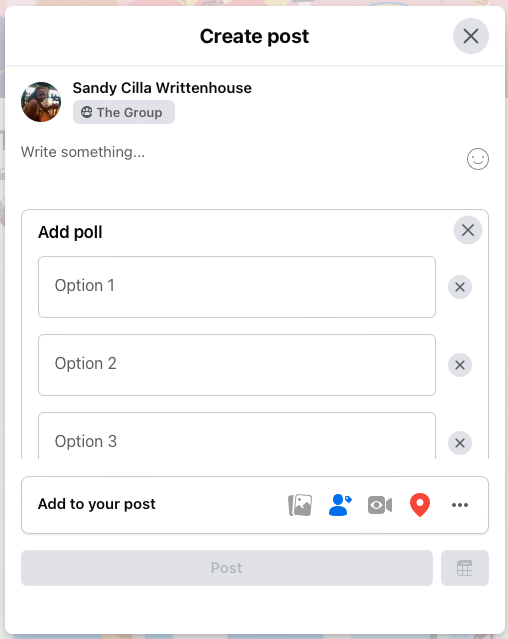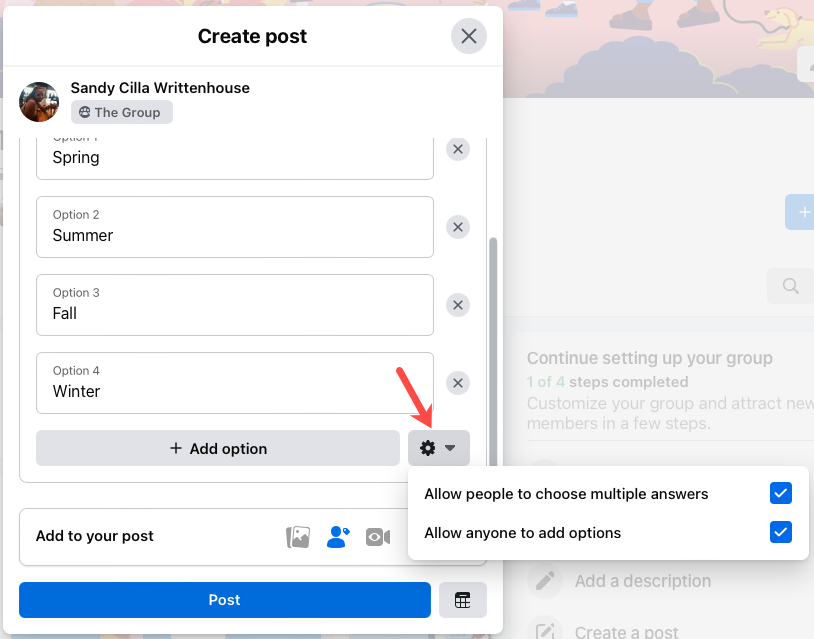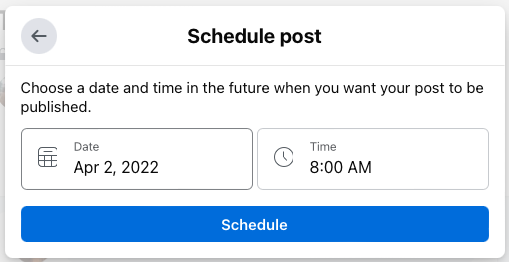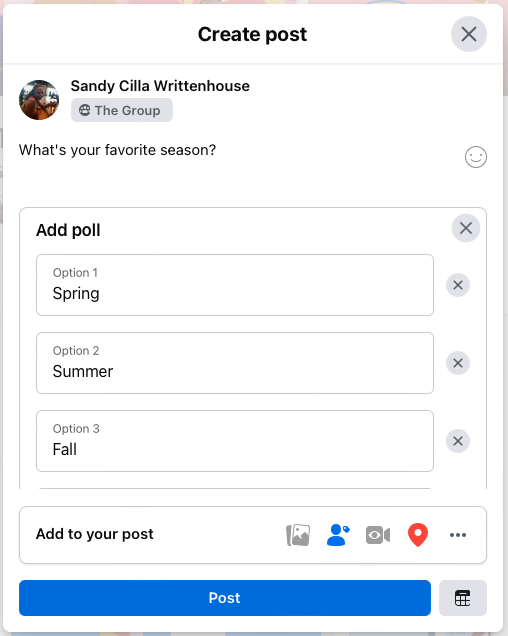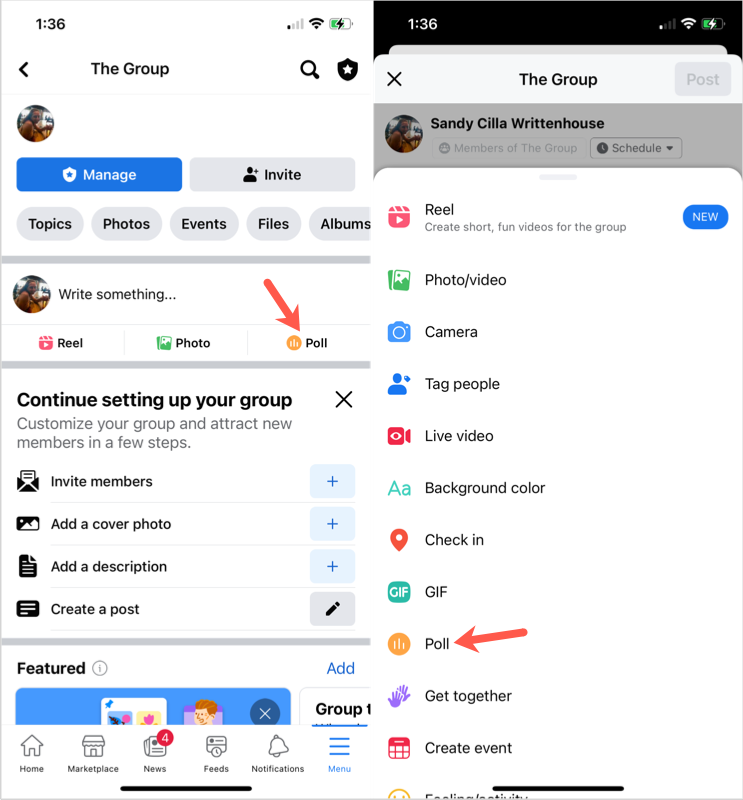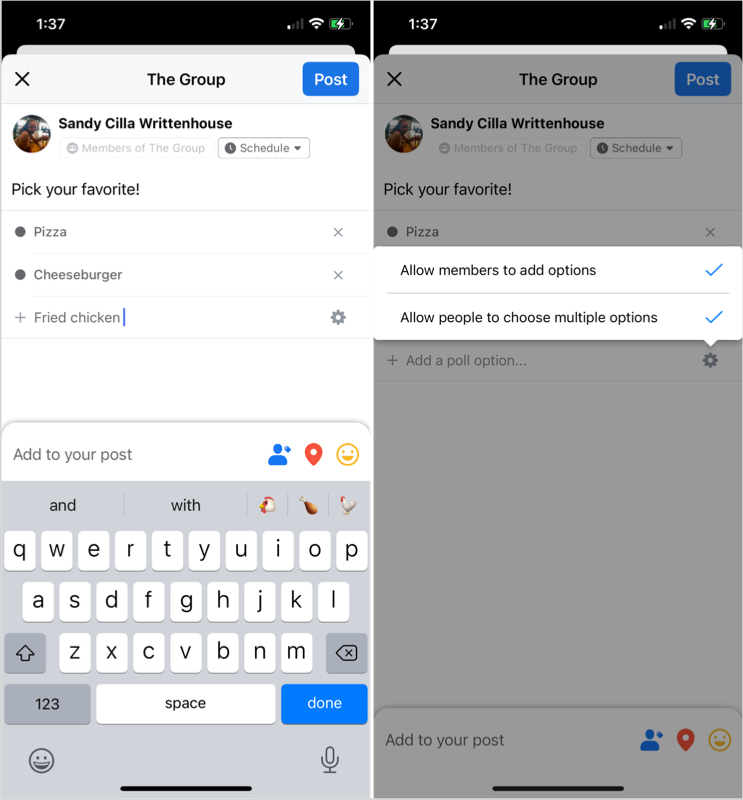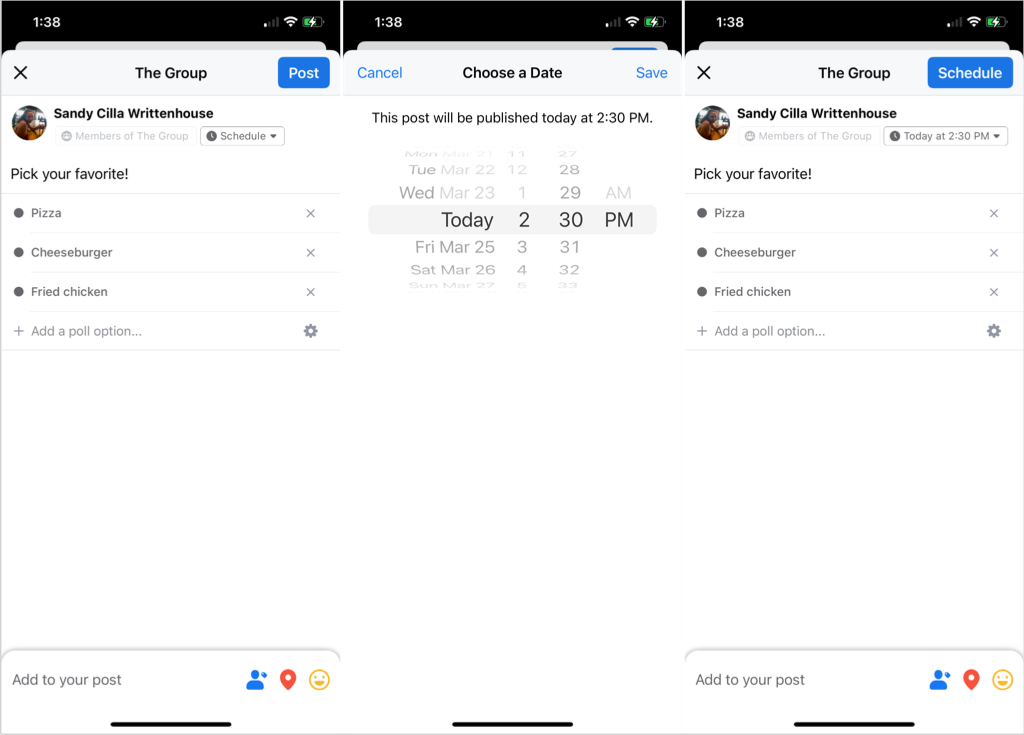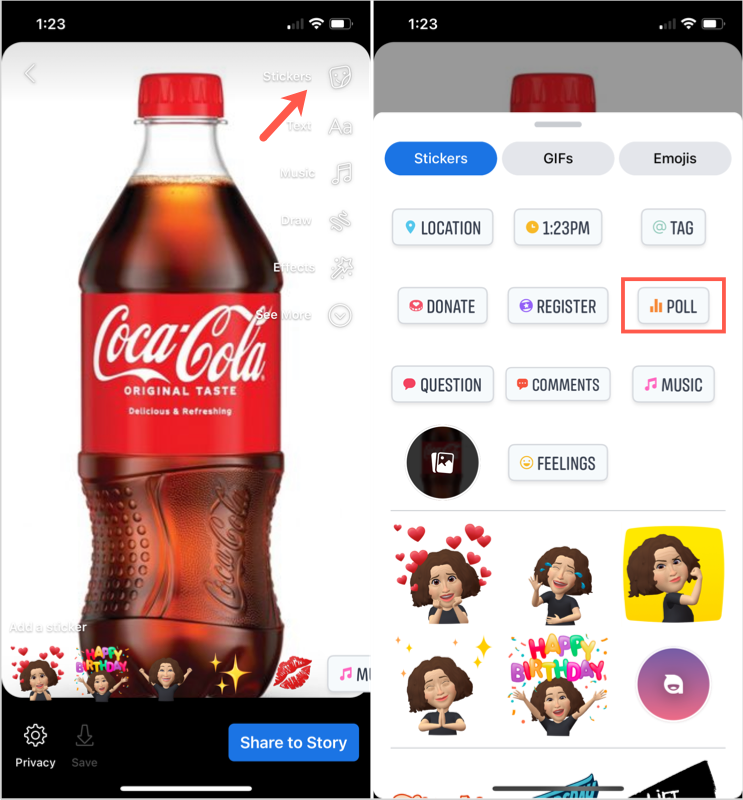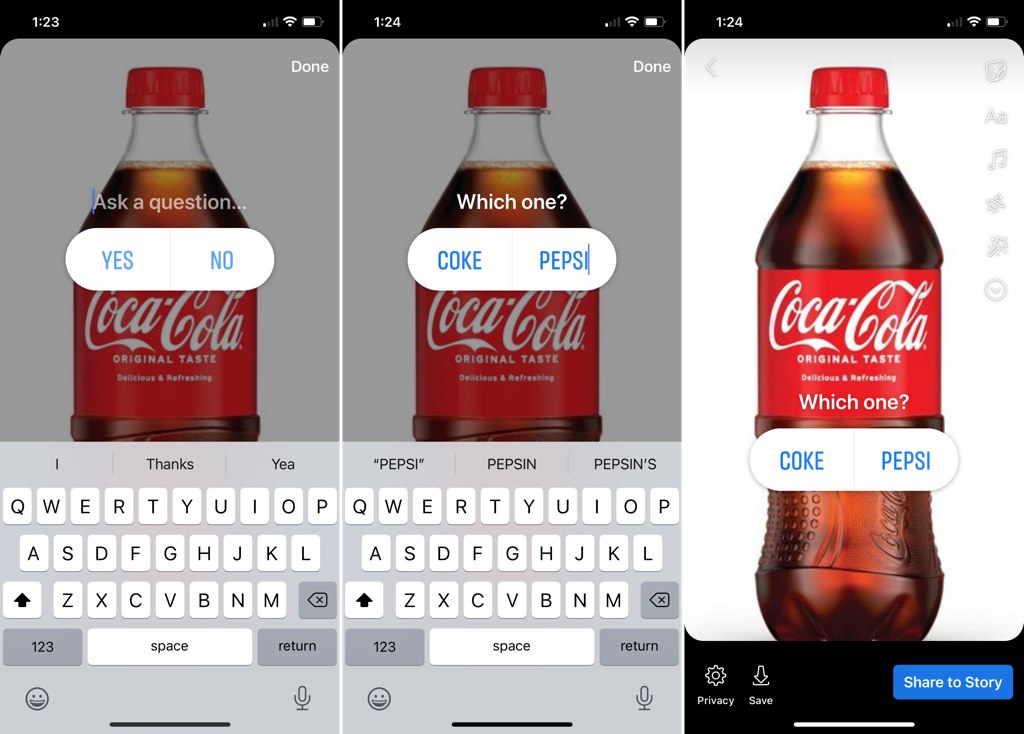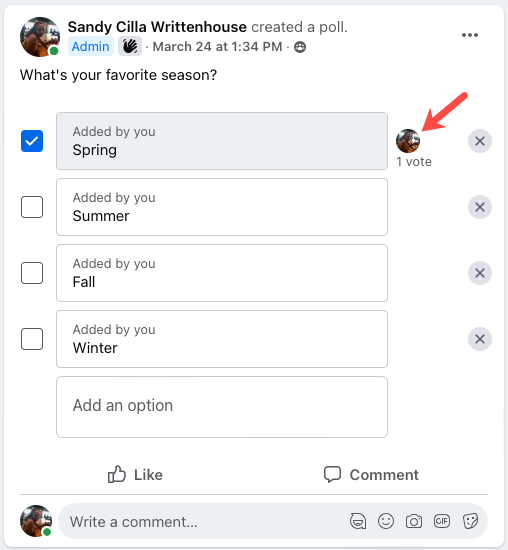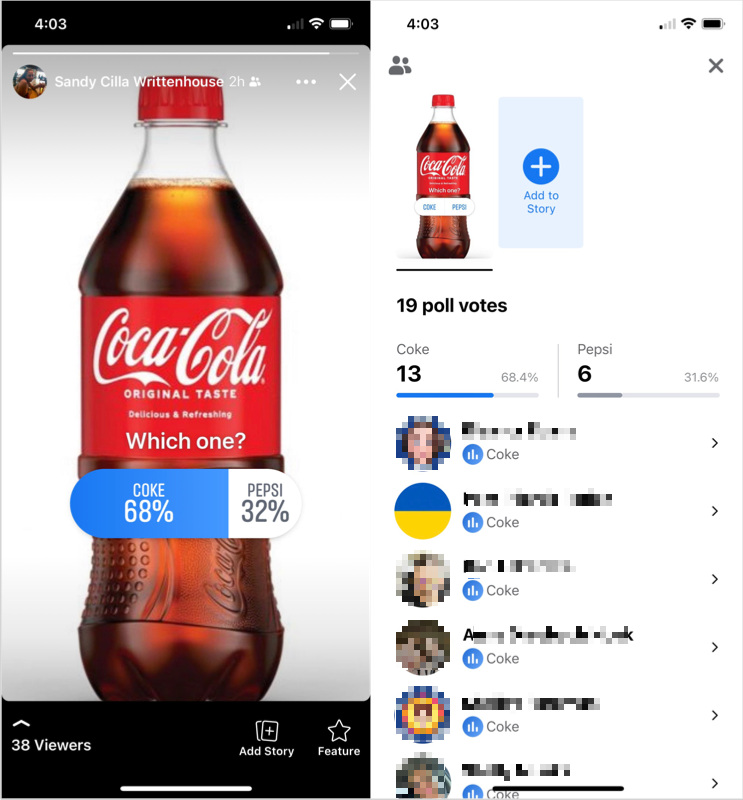Анкетите са удобни инструменти за събиране на мнения от другите. С броя на мненията, които можете да съберете в социалните медии, това прави Facebook добро място за създаване на анкета, нали?
Изглежда функцията за анкети във Facebook се е променила с времето, което може да затрудни намирането й. По едно време можете да създадете анкета в инструментите за публикуване за Facebook страница , която управлявате. В момента обаче това вече не съществува.
Към момента на писане можете да създадете анкета в група, към която принадлежите или управлявате. Можете също така да направите по-малка версия на анкета, когато създавате история на мобилното си устройство.
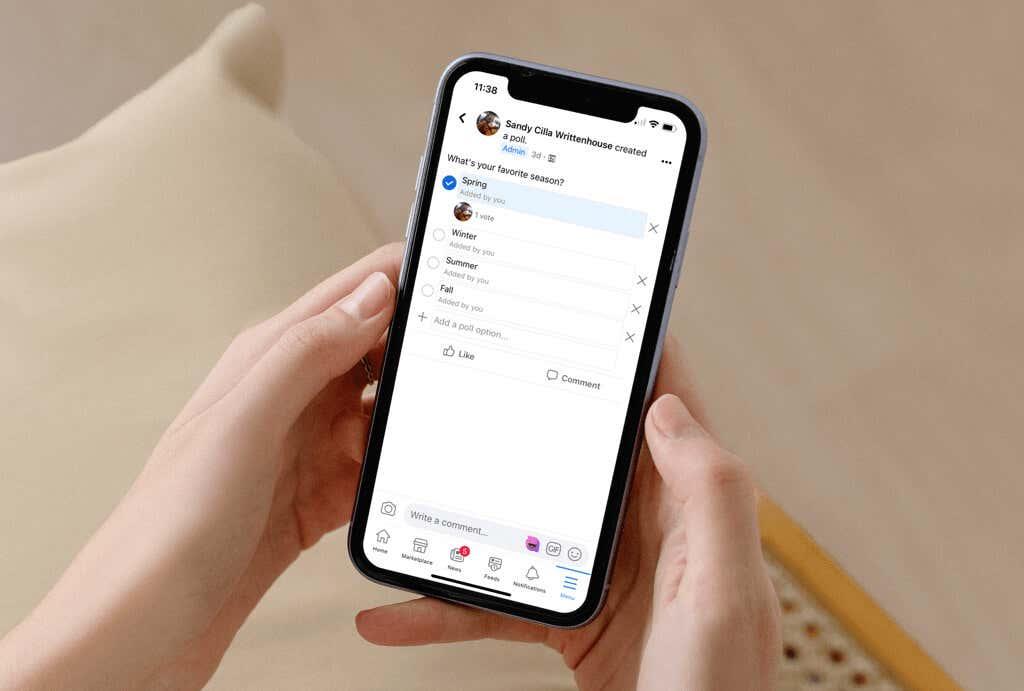
Нека да разгледаме вашите възможности, за да знаете къде и как да създадете анкета във Facebook.
Създайте анкета във Facebook група
Ако принадлежите към или управлявате Facebook група , можете да създадете анкета на уебсайта на Facebook или в мобилното приложение. Плюс това, събирането на мнения от членове на групата с подобен интерес може да е идеално.
Създайте анкета в мрежата
- Насочете се към Facebook.com, влезте и изберете раздела Групи в горната част.
- Изберете група отляво под Групи, които управлявате или Групи, към които сте се присъединили .
- На страницата на групата вдясно може да видите Анкета , посочена като опция под полето Напишете нещо, където обикновено добавяте публикация. Ако е така, изберете го.
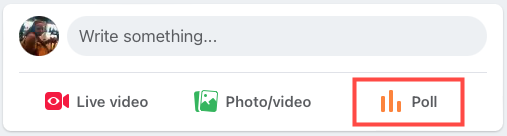
- Ако не, щракнете в полето Напишете нещо, за да отворите полето Създаване на публикация . След това изберете трите точки за Още опции и изберете Анкета .
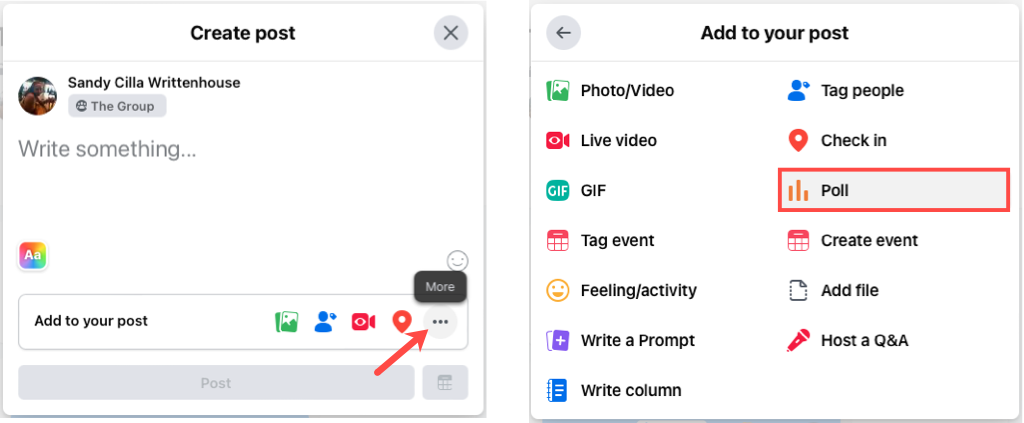
- Добавете вашия въпрос в анкетата в мястото Напишете нещо в горната част.
- Въведете отговорите в полетата за опции . Ако имате повече от три отговора, изберете Добавяне на опция , за да включите повече. Ако промените решението си, изберете X вдясно, за да премахнете такъв.
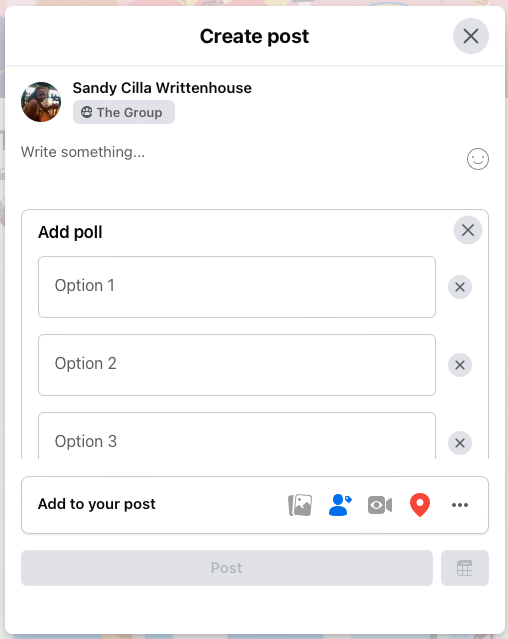
- Отдясно на Добавяне на опция изберете иконата на зъбно колело , за да регулирате два контрола за анкетата. Можете да позволите на хората да избират няколко отговора, да позволите на всеки да добавя опции (отговори) или и двете.
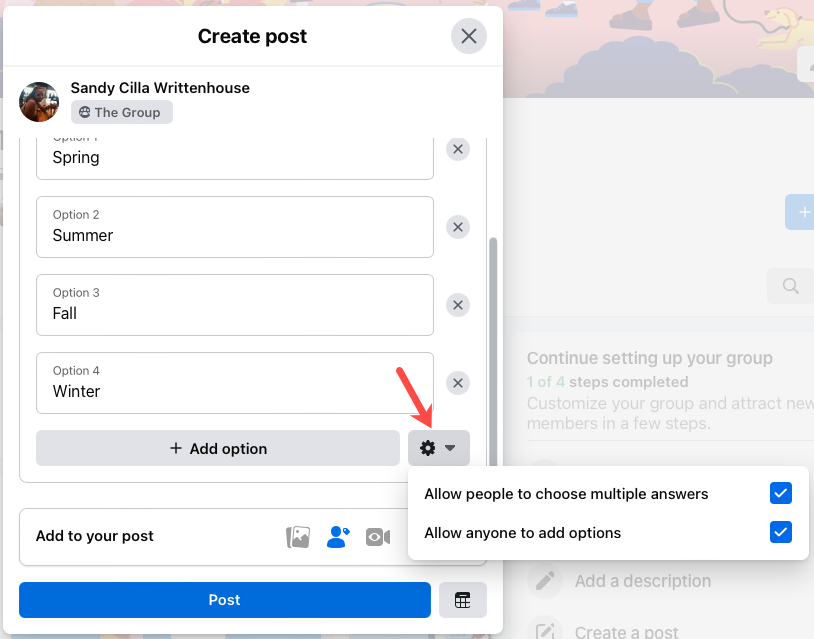
- По желание изберете допълнение в секцията Добавяне към вашата публикация , като например изображение, етикет или дейност.
- За да планирате публикуването на вашата анкета, изберете иконата на календар долу вдясно, изберете дата и час и натиснете График .
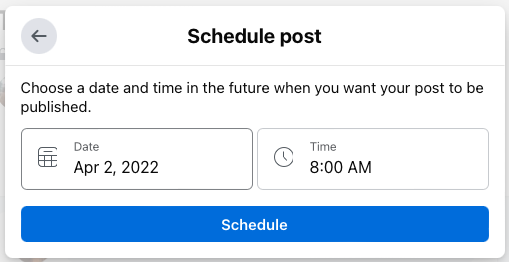
- Ако не планирате анкетата, изберете публикацията , когато приключите.
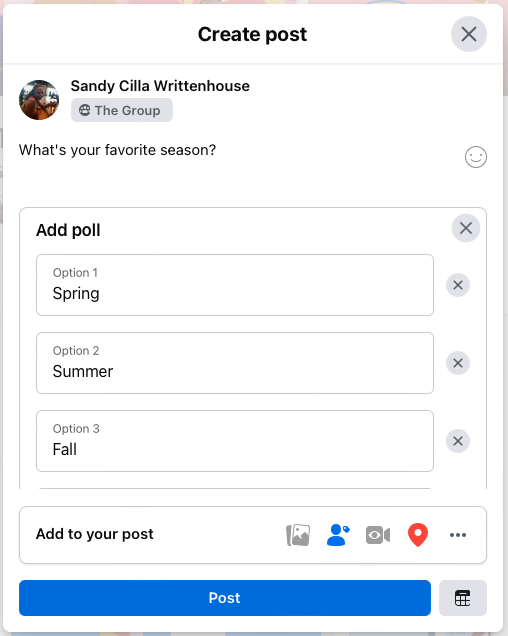
Създайте анкета на вашето мобилно устройство
Можете да създадете анкета в група в мобилното приложение на Facebook със същите опции като в мрежата.
- Отворете приложението Facebook на вашето устройство, изберете раздела Меню и изберете Групи .
- Изберете група в горната част или докоснете Вашите групи и изберете тази, която искате.
- Ако видите Анкета в списъка като опция под текстовото поле Напишете нещо, изберете я. Ако не, докоснете в полето Напишете нещо и изберете Анкета в изскачащия прозорец в долната част на екрана.
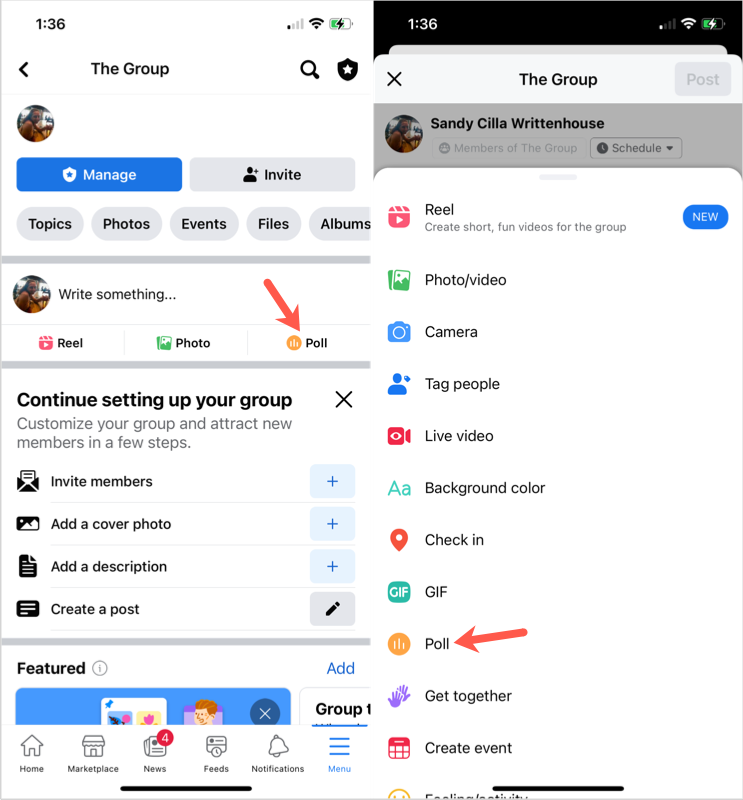
- Добавете вашия въпрос в анкетата в мястото за задаване на въпрос в горната част.
- Въведете първия си отговор в полето за опция за добавяне на анкета . Докоснете Готово на клавиатурата и след това въведете следващия отговор. Продължете, докато не ги въведете всички. Ако промените решението си за отговор, изберете X отдясно, за да го премахнете.
- Отдясно на полето за опция за добавяне на анкета докоснете иконата на зъбно колело , за да регулирате други контроли за анкетата. Можете да позволите на хората да избират няколко отговора, да позволите на всеки да добавя опции (отговори) или да разрешите и двете.
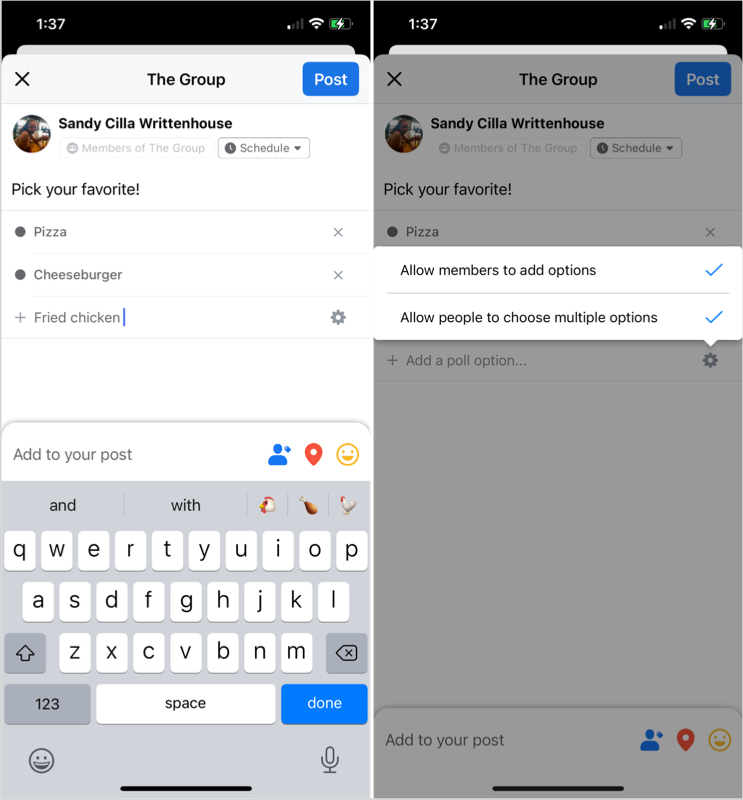
- За да планирате публикуването на вашата анкета, докоснете График в горната част, изберете дата и час и изберете Запазване .
- Когато приключите, докоснете Публикуване или График , ако сте задали дата и час.
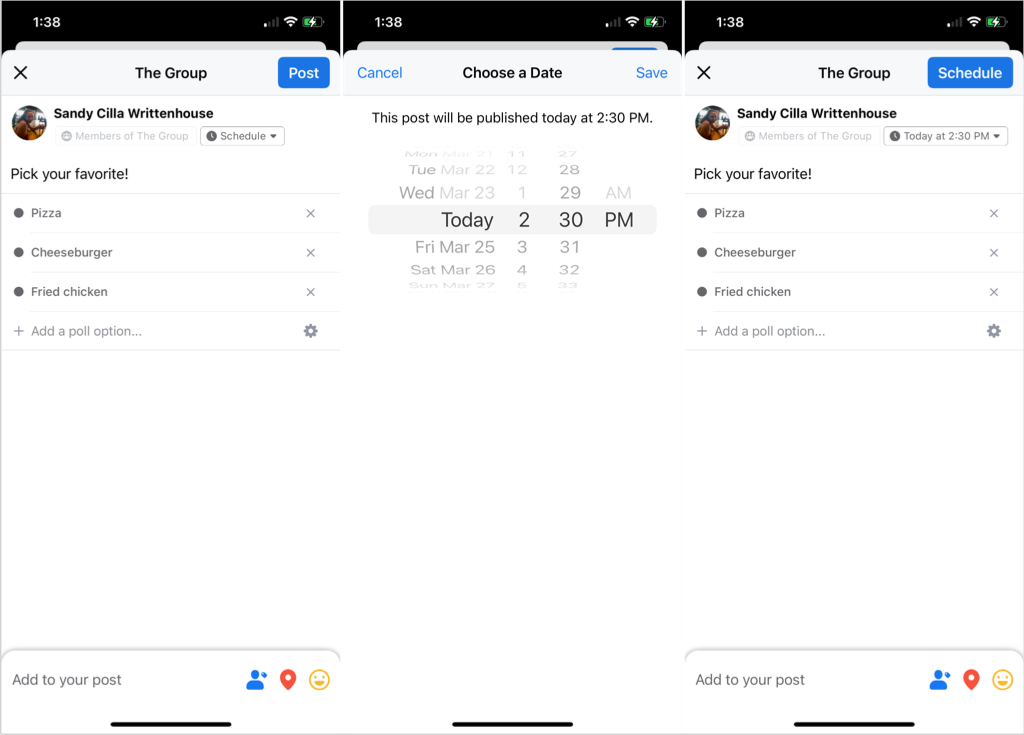
Създайте анкета във вашата история
Както споменахме, можете да създадете малка версия на анкета с два отговора за личен акаунт или бизнес страница във Facebook, която управлявате, като създадете история. За съжаление в момента тази опция е достъпна само в мобилното приложение на Facebook за Android и iOS, но не и в мрежата.
- Отворете приложението Facebook, отидете на раздела Начало и докоснете Създаване на история в горната част.
- Изберете вида история, който искате да създадете. Функцията за анкета работи с всички типове с изключение на Текст.
- Създайте своята история според типа, който сте избрали по-горе, но все още не я публикувайте.
- Докоснете иконата на стикери в горната част или от дясната страна в зависимост от вашия тип история. Изберете Анкета в списъка с опции в раздела Стикери .
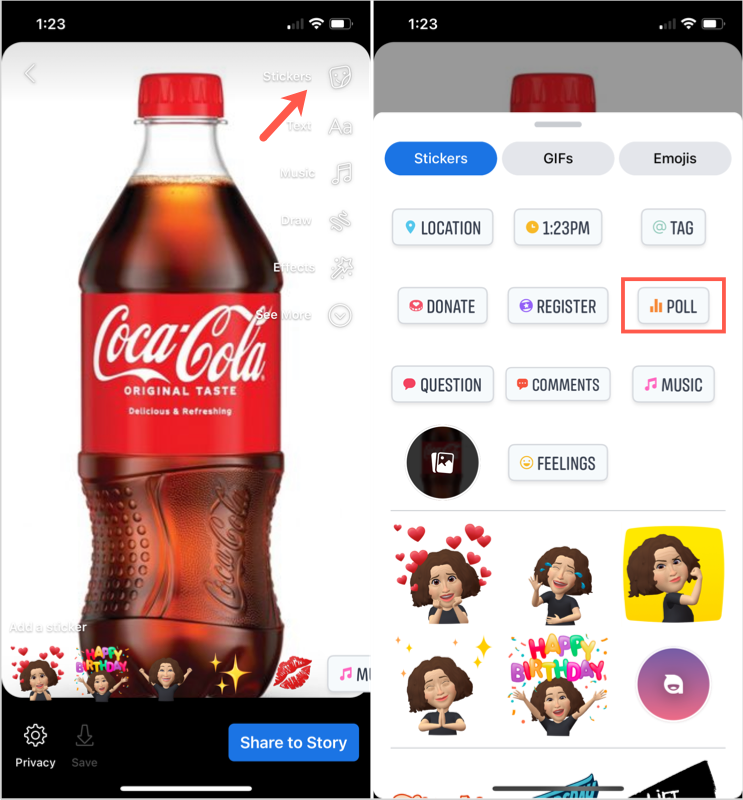
- След това ще видите поле за въвеждане на вашия въпрос заедно с отговорите Да и Не. Въведете въпроса си и по избор изберете Да или Не, за да използвате свой собствен текст или емотикони от клавиатурата си като опции за отговор.
- Докоснете Готово в горната част и когато приключите със създаването на вашата история, докоснете Споделяне в историята .
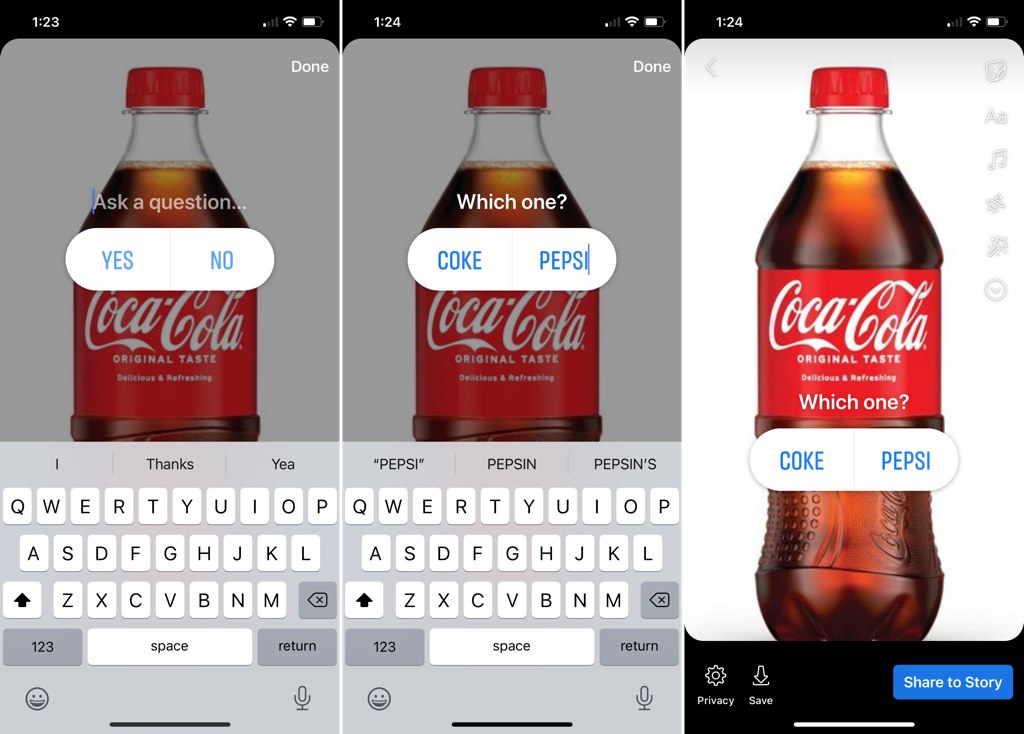
Въпреки че тази анкета е малко по-различна от тази, която можете да създадете в група с няколко възможни отговора, тя все пак ви дава начин да зададете прост въпрос и да получите един от два отговора от вашите приятели във Facebook.
Вижте резултатите от анкетата
Независимо кой тип анкета създавате или къде, можете да видите резултатите, като прегледате публикацията или историята.
За групова публикация просто вижте публикацията с анкетата, за да видите броя на гласовете за отговор и кой е гласувал.
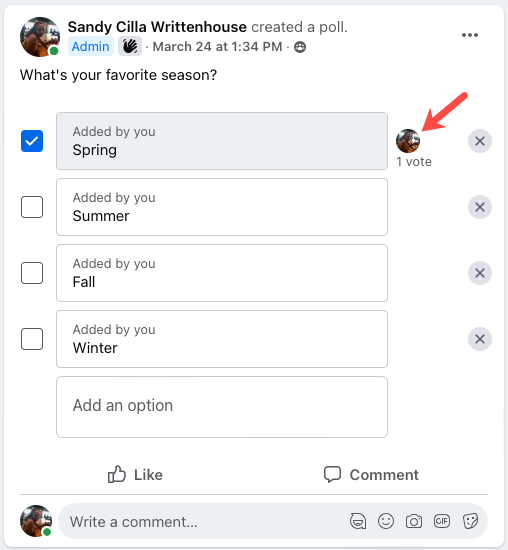
За история отворете вашата история за резултати с един поглед или плъзнете нагоре върху историята, за да видите точния брой гласове и кой е гласувал.
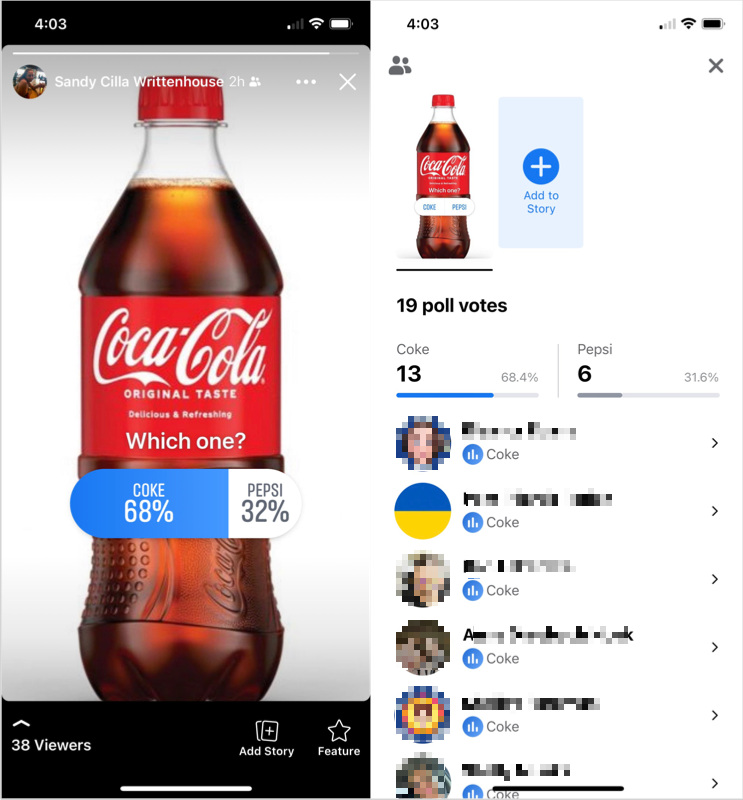
Не забравяйте, че историите във Facebook изчезват от News Feed след 24 часа. Ако обаче запазите истории в архива във вашия Facebook акаунт, можете да ги видите там, след като изчезнат.
След като вече знаете как да създадете анкета във Facebook в група с няколко отговора или в история само с два, е време да отидете да получите някои отговори!
За повече информация вижте как да стартирате анкета на Microsoft Teams по време на срещи .